Użyj tablicy harmonogramu, aby skonfigurować wykonanie usługi
W tym artykule opisano akcje, które można wykonać, aby skonfigurować tablicę harmonogramu w danym środowisku.

Tablica harmonogramu została zaprojektowana tak, aby położyć podwaliny pod nowe możliwości planowania wielodniowego i inteligentnych interakcji.

Wydajność
Tablica harmonogramu została zaprojektowana z myślą o szybkim odpowiedzi podczas wykonywania następujących zadań:
- Załaduj tablicę harmonogramu
- Wybierz karty tablicy harmonogramu
- Ponowne planowanie rezerwacji

Użyteczność i dostępność
Tablica harmonogramu to kontrolka Power Apps Component Framework (PCF) utworzona na zunifikowanym interfejsie klienta, dzięki czemu jest bardziej elastyczny, obsługiwany i dostępny. Nowa tablica harmonogramu działa lepiej na różnych rozmiarach ekranów i w różnych czynnikach formularza.
Aktualne schematy kolorów i sposoby przedstawiania czasu podróży ułatwiają planistom wyświetlanie statusów i szczegółów.

Na przykład powyższy zrzut ekranu przedstawia funkcję "rezerwacji widma", która pomaga planistom dowiedzieć się, czy rezerwacja pasuje do harmonogramu, zanim jeszcze rezerwacja zostanie zaplanowana.
Podstawa nowych funkcji
Tablica harmonogramu stanowi podstawę dla przyszłych wydań, aby pomóc planistom w dostarczaniu szczegółowych informacji i zaleceń dotyczących ulepszania harmonogramów.
Wymagania wstępne
Tablica harmonogramu następnej generacji jest ogólnie dostępna i wymaga użycia usługi Dynamics 365 Customer Service.
Włącz nową tablicę harmonogramu
Aby przełączać się między poprzednią i bieżącą tablicą harmonogramu, przejdź do tablicy harmonogramu i użyj przycisku przełączania w prawym górnym rogu.

Wybierz i filtruj zasoby
Wybierz zasoby, które mają być wyświetlane na każdej karcie tablicy harmonogramu.
- Rozwiń okienko filtrowania, a następnie wybierz Wybierz zasoby.

- Z listy dostępnych zasobów po lewej stronie przenieś zasoby, które chcesz wyświetlić na tablicy harmonogramu na prawo, a następnie wybierz Zastosuj.

Karty zasobu
Kliknij prawym przyciskiem myszy nazwę zasobu, a następnie wybierz Wyświetl kartę zasobu, aby zobaczyć więcej informacji, takich jak zestaw umiejętności zasobu (charakterystyka) i role. Z tego miejscu można również inicjować wiadomość, wiadomość e-mail lub rozmowę telefoniczną.

Widok mapy wymagań i zasobów
Aby wyświetlić zasoby i wymagania na mapie, wybierz ikonę mapy w prawym górnym rogu tablicy harmonogramu.

Po rozwinięciu widoku mapy wybierz nazwę zasobu, aby zobaczyć jego trasę. Liczby wskazują kolejność, w jakiej zasób ma przybyć do lokalizacji zadania (wymagania).
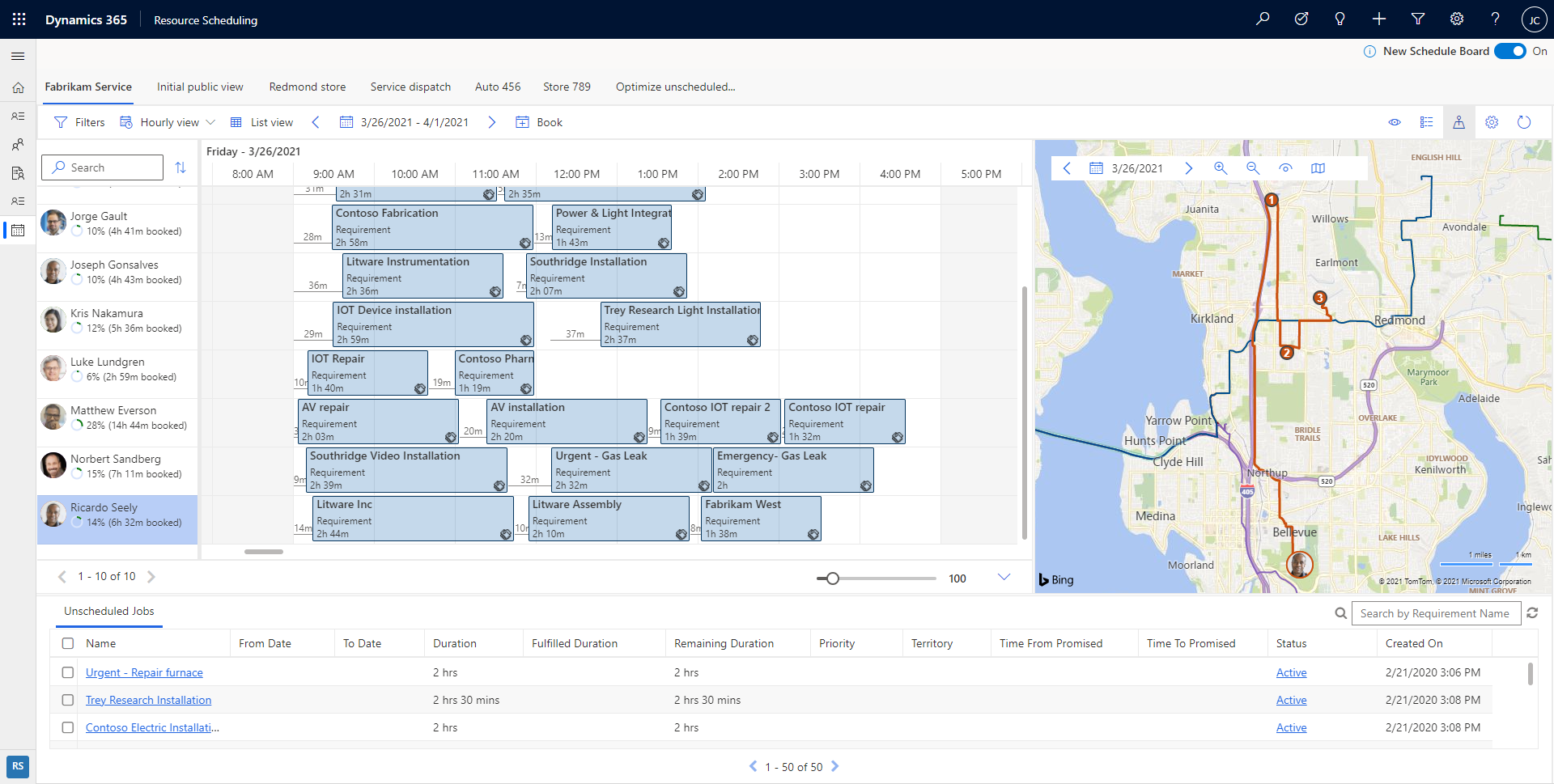
W pomniejszonym widoku mapy wymagania i zasoby są pogrupowane razem, i widać liczbę wymagań i zasobów. Ta liczba pomaga szybko zidentyfikować obszar geograficzny z większą liczbą niezaplanowanych zadań, a następnie rozpocząć planowanie zadań dla najbliższych zasobów.
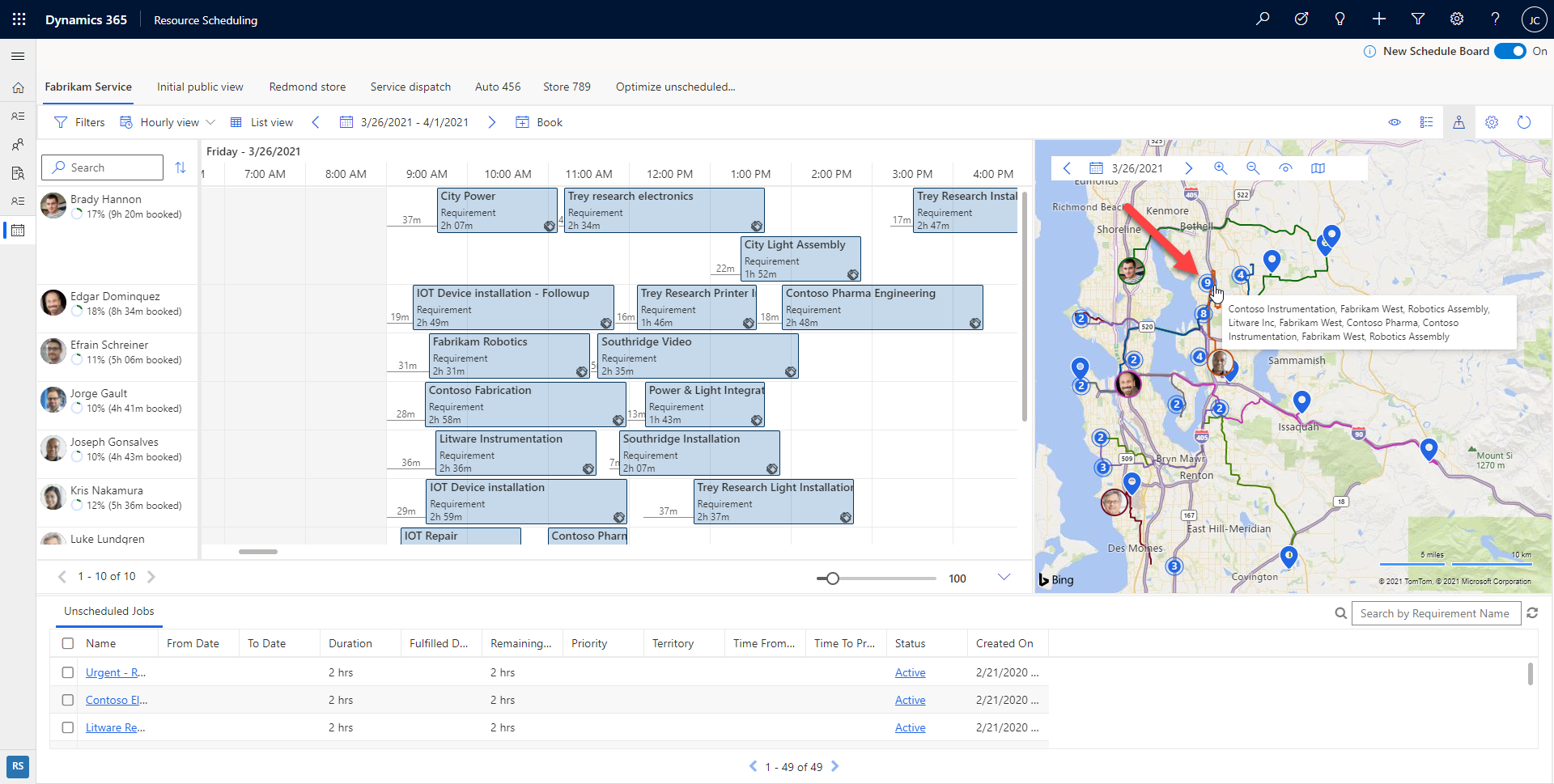
Niezaplanowane przypięte wymagania można przeciągać z mapy do osi czasu zasobów i zaplanować je dla tego zasobu.


Można również przeciągać trasę zasobu do najbliższego nieplanowanego wymagania, aby zaplanować ją i dodać do trasy zasobu.


Widok dzienny
Tablica harmonogramu obsługuje codzienny widok zaplanowanych zadań oraz obsługuje przeciąganie i upuszczanie do harmonogramu.

Zaplanowane wymagania z krótkim czasem trwania są wyświetlane przez cały dzień, aby ułatwić przeglądanie szczegółów. Przesuń kursor nad wymaganiem lub kliknij go dwukrotnie, aby wyświetlić rzeczywisty czas trwania.

Widoki tygodniowe i miesięczne
Aby wyświetlić zaplanowane zadania na wyższym poziomie, należy przejść do widoków tygodniowych lub miesięcznych. Aby wyzwolić panel rezerwacji, wybierz przedział czasu zasobu i wymaganie.

Panel rezerwacji pomaga zaplanować działanie serwisowe na wiele dni i wybrać sposób podziału pracy każdego dnia.
Planowanie zasobów
Oprócz ręcznego planowania metodą "przeciągnij i upuść" organizacje korzystające z optymalizacji planowania zasobów mogą wybrać jedno lub więcej wymagań z tablicy harmonogramu i mieć system Sugeruj zasoby lub Zarezerwuj zasoby. Ta funkcja jest obecnie dostępna w wersji zapoznawczej dla organizacji korzystających z Resource Scheduling Optimization.

Wybierz opcję Sugeruj zasoby , aby wyświetlić zalecane zasoby w panelu po prawej stronie, aby harmonogram mógł je zarezerwować.

Wybierz opcję Zarezerwuj zasoby , aby znaleźć najbardziej optymalne zasoby i zarezerwować je bez konieczności wykonywania dalszych działań przez harmonogram.

Sugeruj zasoby i Rezerwuj zasoby na nowej tablicy harmonogramu są obecnie dostępne dla organizacji korzystających z optymalizacji planowania zasobów.
Czasami może być konieczne zoptymalizowanie harmonogramu tylko jednego zasobu, a nie zestawu dostępnych zasobów. Optymalizacja pojedynczego zasobu zapewnia szybki sposób ponownej optymalizacji harmonogramu zasobu i trasy podróży po zmianach harmonogramu wystąpionych w ciągu dnia. Ta funkcja jest dostępna na tablicy harmonogramu: Kliknij prawym przyciskiem myszy zasób w dowolnym widoku tablicy harmonogramu, a następnie wybierz polecenie Optymalizuj harmonogram.



Przenoszenie rezerwacji do nowego zasobu, nowa data i godzina rozpoczęcia, lub jedno i drugie
W obsłudze klienta nowa tablica harmonogramu zapewnia łatwy sposób ponownego przypisywania i ponownego planowania rezerwacji w ramach tej samej akcji. Rezerwacje można przenosić do zasobów na bieżącej karcie tablicy harmonogramu lub do zasobów na innych kartach tablicy harmonogramu.
Przenoszenie rezerwacji do zasobu na bieżącej karcie tablicy harmonogramu, zmiana daty/godziny rozpoczęcia lub jedno i drugie
- Kliknij prawym przyciskiem rezerwację, a następnie wybierz Przenieś do.
- Przypisz rezerwację do dowolnego zasobu na bieżącej karcie tablicy harmonogramu lub zmień datę rozpoczęcia i godzinę rozpoczęcia rezerwacji.
- Wybierz Aktualizuj, aby zastosować zmiany.

Przenoszenie rezerwacji do zasobu na innej karcie tablicy harmonogramu, zmiana daty/godziny rozpoczęcia, lub jedno i drugie
- Kliknij prawym przyciskiem rezerwację, a następnie wybierz Przenieś do.
- Wybierz ikonę filtru w polu zasobu, a następnie zmień filtr z Zasoby na tej karcie na Wszystkie zasoby. Teraz możesz ponownie przypisać tę rezerwację do dowolnego zasobu na dowolnej karcie i zmienić datę rozpoczęcia i godzinę rozpoczęcia rezerwacji.
- Wybierz Aktualizuj, aby zastosować zmiany.

Automatyczne planowanie z celami optymalizacji
Tablica harmonogramu obsługuje cele optymalizacji. Gdy planiści wybiorą sugerowane zasoby, mogą edytować cel optymalizacji, który określa sposób zalecania zasobów.

Istnieje domyślny cel optymalizacji, który dotyczy całego systemu i jest domyślnym celem żądań optymalizacji. Planiści mogą także edytować domyślny cel optymalizacji dla każdej tablicy harmonogramu. Na koniec planiści mogą edytować cel optymalizacji dla pojedynczego żądania optymalizacji, wybierając Sugeruj zasoby.
Edytowanie rezerwacji wielodniowych
Po utworzeniu rezerwacji wielodniowej obejmującej wiele dni, tygodni lub miesięcy możesz kliknąć rezerwację prawym przyciskiem myszy, wybrać opcję Edytuj, a następnie zmienić liczbę godzin przypisanych do każdego dnia, tygodnia lub miesiąca za pomocą panelu rezerwacji po prawej stronie.
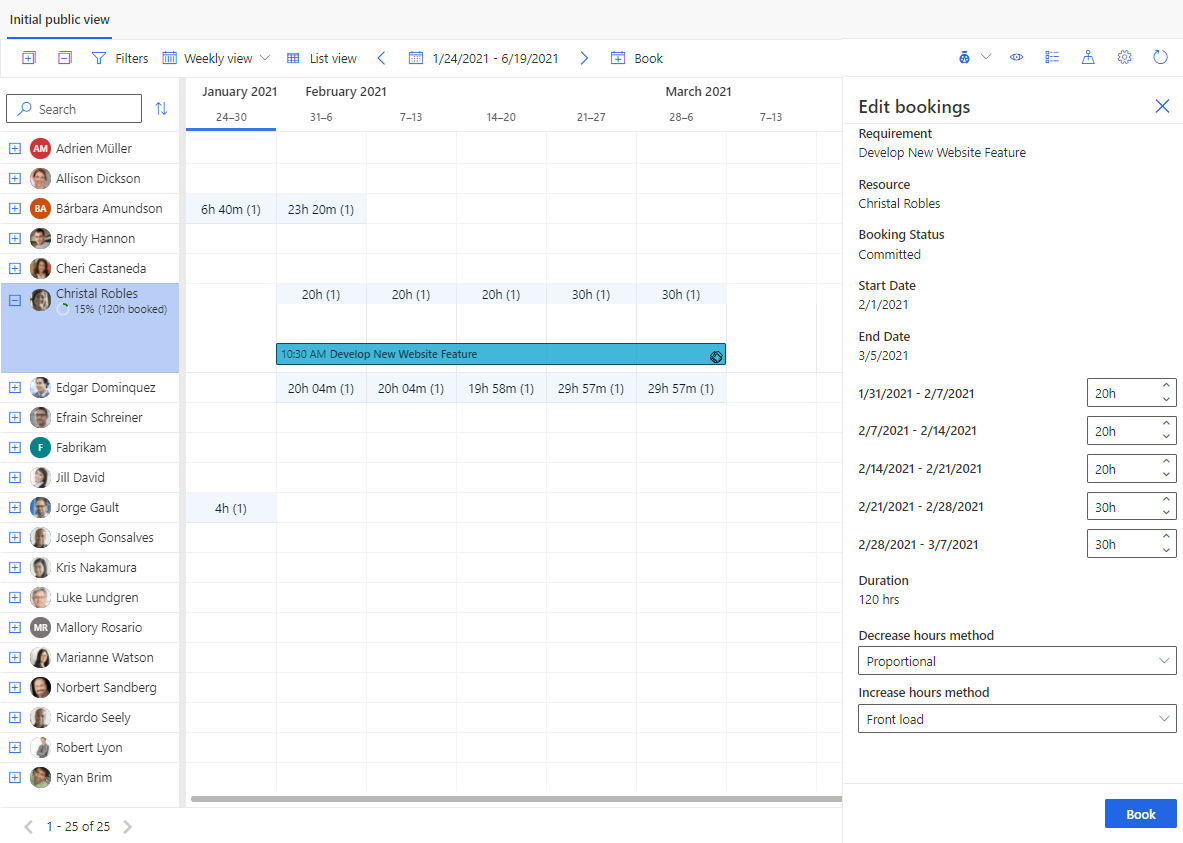
Użyj funkcji Terminy w planowaniu zasobów
Organizacje często korzystają z terminów w Dynamics 365. Na przykład agent może utworzyć termin usługi, który pomoże klientowi w problemie. Inne przykłady obejmują organizacje, które tworzą terminy z powodu integracji z innymi systemami.
Terminy (Microsoft Dataverse terminy) można wyświetlać Dynamics 365 na obsługa klienta tablica harmonogramu wraz z rezerwacjami i konfigurować je tak, aby były uwzględniane podczas planowania, aby lepiej zrozumieć, czy dostępny jest agent lub zasób, który można zarezerwować.
Aby uzyskać informacje na temat konfigurowania i używania planowania terminów, zobacz Dołączanie terminów do planowania.
Zagadnienia dotyczące konfiguracji
- Nowa tablica harmonogramu jest obecnie obsługiwana w przeglądarkach Microsoft Edge, Chrome i Firefox.
Kiedy używać nowej a kiedy bieżącej tablicy harmonogramu
Tablica harmonogramu jest zalecana w przypadku scenariuszy planowania ręcznego oraz dla organizacji, które chcą rozpocząć pracę z rozwiązaniem do planowania dla planistów. Tablica harmonogramu została zaprojektowana i stworzona w celu zapewnienia lepszej wydajności i użyteczności. Organizacje korzystające z optymalizacji planowania zasobów powinny rozważyć użycie tablicy harmonogramu, ponieważ są w niej osadzone funkcje optymalizacji planowania zasobów.
Rynkowa tablica harmonogramu jest zalecana w przypadku złożonych scenariuszy planowania, takich jak planowanie wspomagane, planowanie z wieloma zasobami, korzystanie z grup wymagań i tak dalej.
Zapoznaj się z tabelą porównującą funkcje, aby zrozumieć, która wersja tablicy harmonogramu jest najlepszym wyborem dla Twojej branży.
| Funkcja | Kategoria | Nowa tablica harmonogramu | Stara tablica harmonogramu | Szczegóły |
|---|---|---|---|---|
| Planowanie ręczne | Planista | Tak | Tak | Planista może ręcznie wybrać zasób i utworzyć rezerwację dla nieplanowanych wymagań, używając interakcji, takich jak przeciąganie i upuszczanie wymagań, wybór otwartego harmonogramu i użycie panelu rezerwacji. |
| Planowanie przy asyście | Planista | Wydanie z 2021, Fala 2 | Tak | Planista może wybrać niezaplanowane wymaganie w panelu wymagań i wybrać "Znajdź dostępność", co otwiera widok asystenta planowania i pokazuje dostępne harmonogramy dla dostępnych zasobów. Planista może wybrać czas i utworzyć rezerwację. |
| Automatyczne planowanie | Planista | Dla istniejących klientów optymalizacji planowania zasobów dostępna jest publiczna wersja zapoznawcza. | Brak | W tablicy harmonogramu są dostępne domyślne funkcje rozwiązania Optymalizacja planowania zasobów, co umożliwia planistom zarządzanie harmonogramami z punktu widzenia wymagania lub zasobu z celami biznesowymi organizacji zastosowanymi automatycznie przez optymalizatora. |
| Automatycznie aktualizuj czas podróży | Planista | Tak | Tak | Kiedy rezerwacja jest ręcznie planowana lub ponownie planowana przez przeciąganie i upuszczanie, czas podróży z poprzedniej lokalizacji zasobu jest automatycznie obliczany i wyświetlany przed rezerwacją. |
| Tryby widoku — godziny, codzienne | Planista | Tak | Tak | Wyświetlanie zasobów i ich rezerwacji w widokach godzinowych i dziennych tablicy harmonogramu. |
| Tryby widoku - tygodniowo, miesięczne | Planista | Tak | Tak | Wyświetlanie zasobów i ich rezerwacji w widokach tygodniowych i miesięcznych tablicy harmonogramu. |
| Typy widoków — Widok listy | Planista | Tak | Tak | Widok listy jest widokiem prostym, w którym rezerwacje zasobów są prezentowane w postaci uproszczonej listy. Ten widok listy zapewnia widok, w którym Użytkownicy mogą przeglądać i tworzyć Rezerwacje |
| Typy widoków — Widok mapy | Planista | Tak | Tak | |
| Typy widoków — Widok szczegółów | Planista | Wydanie z 2021, Fala 2 | Tak | Widok szczegółów to widok konfigurowalny, który umożliwia wyświetlanie i dodawanie szczegółowych informacji o zasobach, wymaganiach lub rekordach rezerwacji. |
| Planowanie wielu zasobów | Planista | Wydanie z 2021, Fala 2 | Tak | Grupy wymagań umożliwiają zdefiniowanie grup zasobów, które będą odpowiednie dla danego zadania, a następnie zaplanowanie wszystkich zasobów w ramach pojedynczego wyszukiwania. Używając grup wymagań, możesz mieszać i dopasowywać zasoby różnych typów, które są potrzebne do wykonania danego zadania, takie jak pojedynczy technicy terenowi, cały personel, sprzęt lub pomieszczenia |
| Wielodniowe planowanie przy wsparciu | Planista | Wydanie z 2021, Fala 2 | Tak | Czynności usługowe i wymagania dotyczące planowania mogą być planowane na wiele dni i tygodni. Najczęstszym przykładem jest zaplanowanie 40-godzinnego działania serwisowego na cały tydzień pracy, podczas którego pracownik serwisu terenowego ma wykonywać bardziej szczegółowe czynności w tej samej lokalizacji każdego dnia. |
| Wielodniowe planowanie ręczne | Planista | Tak | Tak | Czynności usługowe i wymagania dotyczące planowania mogą być planowane na wiele dni i tygodni. Najczęstszym przykładem jest zaplanowanie 40-godzinnego działania serwisowego na cały tydzień pracy, podczas którego pracownik serwisu terenowego ma wykonywać bardziej szczegółowe czynności w tej samej lokalizacji każdego dnia. |
| Pule i załogi | Planista | Wydanie z 2021, Fala 2 | Tak | Planowanie puli zasobów umożliwia utworzenie grupy podobnych zasobów w celu zarządzania ich dyspozycyjnością i daje planistom opcję przypisania określonych zasobów później. Personel złożony z zasobów umożliwia planistom jednoczesne wyszukiwanie i planowanie wielu zasobów. Załogi mogą obejmować grupę pracowników, podwykonawców, sprzętu, obiektów lub dowolnej ich kombinacji, którzy wykonują tę samą pracę w danym okresie. Personel przyspiesza i upraszcza proces planowania, a ponadto umożliwia członkom zespołu płynniejszą współpracę. |
| Konfiguracja | Administrator | Wydanie z 2021, Fala 2 | Tak | Administrator może tworzyć nowe karty na tablicy harmonogramu i konfigurować zmiany na tablicy, ustawieniach kart i ustawieniach harmonogramu |
| Rozszerzalność | Administrator | Wydanie z 2021, Fala 2 | Tak | Administrator może rozszerzyć tablicę harmonogramu i użyć rozszerzalności niektórych funkcji, takich jak Niestandardowy szablon rezerwacji (godziny) — HTML Niestandardowe alerty rezerwacji - HTML Niestandardowy szablon komórki zasobu - HTML Niestandardowy układ filtru — uniwersalny FetchXML SB/SA Zapytanie pobieranie zasobów — uniwersalny FetchXML SB/SA Zapytanie pobieranie ograniczeń — uniwersalny FetchXML Obsługa niestandardowego zasobu sieci Web Rozszerzenia klienta (obsługa plików języka JavaScript, arkuszy stylów i lokalizacji) Reguły rezerwacji (obsługa niestandardowej logiki biznesowej za pośrednictwem języka JavaScript przy tworzeniu rezerwacji) |
Kontynuuj korzystanie z bieżącej tablicy harmonogramu dla popularnych funkcji, takich jak:
- Tworzenie i usuwanie kart tablicy harmonogramu.
- Ustawienia karty Tablica harmonogramu.
- Konfiguracje tablicy harmonogramu, takie jak liczba dni w widoku lub stosowanie obszarów filtru.
Dodaj nową tablicę harmonogramu do niestandardowego obszaru mapy witryny
Jeśli korzystasz z niestandardowej mapy witryny lub modułu aplikacji, musisz zaktualizować mapę witryny, aby korzystać z nowej tablica harmonogramu wersja zapoznawcza.
Poniższa wstawka ukazuje, jak to wygląda poprzednio:
<SubArea Id="msdyn_ScheduleBoardSubArea" ResourceId="SitemapDesigner.NewSubArea" VectorIcon="$webresource:msdyn_/Icons/SVG/Calendar.svg" Url="$webresource:msdyn_/fps/ScheduleBoard/ScheduleBoard.html" Client="All,Outlook,OutlookLaptopClient,OutlookWorkstationClient,Web" AvailableOffline="true" PassParams="false" Sku="All,OnPremise,Live,SPLA">

Oto wstawka ukazująca, jak to wygląda później:
<SubArea Id="msdyn_ScheduleBoardSubArea" ResourceId="SitemapDesigner.NewSubArea" VectorIcon="$webresource:msdyn_/Icons/SVG/Calendar.svg" Url="/main.aspx?pagetype=entitylist&etn=msdyn_scheduleboardsetting" Client="All,Outlook,OutlookLaptopClient,OutlookWorkstationClient,Web" AvailableOffline="true" PassParams="false" Sku="All,OnPremise,Live,SPLA">

URL:
/main.aspx?pagetype=entitylist&etn=msdyn_scheduleboardsetting
IDENTYFIKATOR:
msdyn_scheduleboardtoggle
Inne uwagi
- Tablica harmonogramu jest obsługiwana tylko w ujednoliconym interfejsie sieci Web, a nie na tabletach i telefonach.
- Kolory stanu rezerwacji wyświetlane na tablicy harmonogramu mają mniejszą nieprzeźroczystość niż zdefiniowane kolory stanu rezerwacji. To zachowanie jest podobne do kalendarza programu Outlook. Po wybraniu rezerwacji na tablicy harmonogramu kolor rezerwacji jest wyświetlany z normalną nieprzezroczystością.
Odinstalowywanie tablicy harmonogramu
Aby odinstalować rozwiązanie tablicy harmonogramu ("Formanty planowania zasobów"), wykonaj następujące kroki.
- Przejdź do formularza dostosowywania Ustawienia tablicy harmonogramu.
- Usuń nowy formant wersji zapoznawczej tablicy harmonogramu z siatki.
- Zapisz i opublikuj zmiany.
- Przejdź do aplikacji planowanie zasobów, wyczyść pamięć podręczną przeglądarki i ponownie załaduj tablicę harmonogramu. Stara tablica harmonogramu jest ładowana bez przełącznika w prawym górnym rogu ekranu.
- Po odinstalowaniu rozwiązania nowa tablica harmonogramu nie jest dostępna dla środowiska, dopóki nie uaktualnisz aplikacji obsługa klienta do najnowszej dostępnej wersji.